Comment lancer des applications instantanément avec Wox sous Windows

Découvrez comment utiliser Wox pour lancer vos applications, exécuter des commandes et plus encore, instantanément.

Immédiatement après le lancement du réseau 4G et son déploiement auprès de tous les opérateurs, les émetteurs WiFi de la SIM 4G ont également été présentés aux utilisateurs. Cet émetteur WiFi convertira un réseau filaire en réseau sans fil, puis pourra se connecter à des appareils tels que des ordinateurs portables, des téléphones, des tablettes ou même des téléviseurs intelligents avec connexion WiFi.
Bien qu'il soit actuellement possible de transformer un iPhone en point d'accès WiFi ou un Android en point d'accès WiFi personnel , l'utilisation de cet émetteur WiFi créera une source plus stable. Fondamentalement, l'émetteur WiFi de la SIM 4G est assez similaire à l'émetteur WiFi de la SIM 3G, mais la vitesse de la 4G est 10 fois supérieure à celle de la 3G, réduit la latence de 2,5 fois et il n'y a pas de phénomène de saccades ou de décalage.
Jusqu'à présent, les opérateurs de réseaux ont fourni de nombreux types d'émetteurs WiFi à partir de la SIM 4G, éventuellement accompagnés d'autres utilitaires intéressants. L'article ci-dessous vous expliquera comment configurer un émetteur WiFi 4G, avec l'émetteur WiFi 4G D-Link DWR-932C. Vous pouvez faire la même chose avec d'autres appareils.
Instructions pour configurer l'émetteur WiFi 4G
Étape 1:
Vous devez d’abord ouvrir le couvercle de l’émetteur WiFi. Chaque type aura une méthode d'ouverture différente, des instructions détaillées dans le livret d'instructions inclus avec l'appareil.

Étape 2:
Ensuite, insérez la carte SIM 4G enregistrée et la batterie dans l'appareil. N'oubliez pas que l'identifiant WiFi et le mot de passe sont imprimés à l'intérieur du couvercle de l'émetteur WiFi.

Étape 3:
Ensuite, chargez complètement la batterie de l'émetteur, puis appuyez et maintenez enfoncé le bouton d'alimentation pour démarrer l'émetteur WiFi. Si vous voyez un signal lumineux vert sur l'ampoule, cela signifie que l'émetteur fonctionne bien. Vous allez procéder à l’établissement d’une connexion réseau et à la diffusion du WiFi aux appareils.

Étape 4:
Utilisez votre téléphone ou votre ordinateur portable pour rechercher le réseau WiFi de l'émetteur WiFi SIM 4G en fonction de l'ID et du mot de passe que vous avez copiés à l'étape 2.
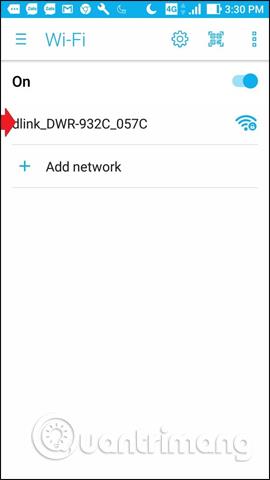

Étape 5 :
Procédez ensuite à la configuration du réseau. Vous devez d’abord vous connecter à votre compte LuckyTemplates avec chaque périphérique réseau. Vous pouvez rechercher le compte LuckyTemplates fourni avec le manuel, ou vous pouvez vous référer à l'article résumant les informations sur la page LuckyTemplates des fabricants d'équipements réseau ci-dessous.
Dans le cas du périphérique D-Link DWR-932C dans l'article, l'adresse LuckyTemplates est 192.168.0.1, l'ID est admin et le mot de passe sera vide.
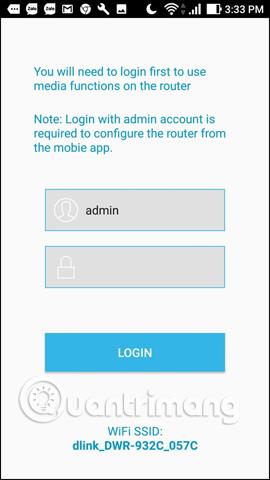
Étape 6 :
Une fois que vous avez accès à la page d'administration, vous pouvez modifier l'ID ou le mot de passe du réseau WiFi en fonction des besoins de l'utilisateur. Cliquez sur Paramètres réseau > Clé pré-partagée pour modifier le mot de passe.
En plus de configurer le réseau via l'adresse LuckyTemplates, les utilisateurs peuvent utiliser l'application EZFi.
Ensuite, pour réinitialiser l'identifiant et le mot de passe, cliquez sur l'icône Paramètres , puis sélectionnez l'élément WiFi .
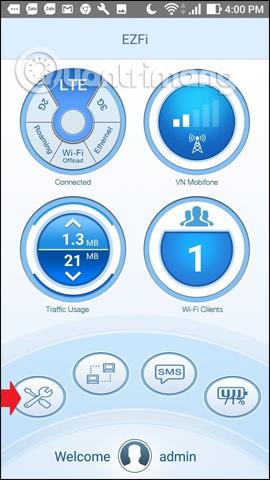
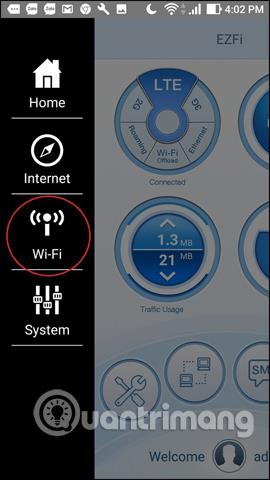
Basculez vers la nouvelle interface et cliquez sur Clients WiFi pour voir apparaître toutes les informations sur l'identifiant et le mot de passe. Pour changer l'ID, cliquez sur SSID et entrez un nouveau nom pour le WiFi, Clé pré-partagée pour entrer un nouveau mot de passe pour la diffusion WiFi depuis la SIM 4G.
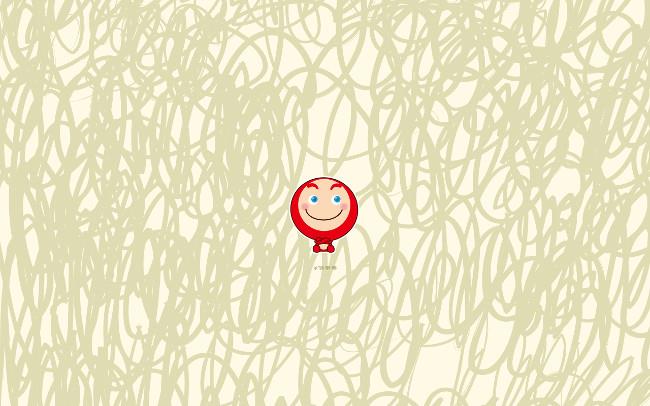
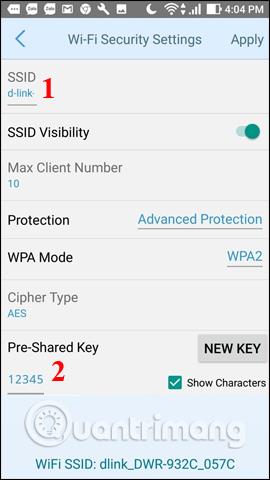
Étape 7 :
Enfin, vous pouvez reconnecter le WiFi avec l'identifiant nouvellement modifié et saisir le nouveau mot de passe pour vous connecter.

De manière générale, configurer un émetteur WiFi depuis une SIM 4G n’est pas trop compliqué. Il vous suffit de mémoriser l'adresse d'accès à la page LuckyTemplates de l'appareil, puis de modifier le nom du WiFi et le mot de passe facile à retenir à votre guise. Une fois la configuration terminée, nous pouvons utiliser cet émetteur WiFi n'importe où car nous pouvons l'emporter avec nous avec une vitesse d'accès rapide aux données.
En savoir plus :
Je vous souhaite du succès !
Découvrez comment utiliser Wox pour lancer vos applications, exécuter des commandes et plus encore, instantanément.
Découvrez comment créer un cercle jaune autour du pointeur de la souris pour le mettre en surbrillance sur Windows 10. Suivez ces étapes faciles pour améliorer votre expérience utilisateur.
Découvrez pourquoi l
Sous Windows 11, configurez facilement des raccourcis pour accéder rapidement à des dossiers spéciaux dans votre menu Démarrer.
Découvrez comment résoudre l
Découvrez comment utiliser un disque dur externe avec un Chromebook pour transférer et stocker vos fichiers en toute sécurité. Suivez nos étapes pour un usage optimal.
Dans ce guide, vous apprendrez les étapes pour toujours utiliser une adresse MAC aléatoire pour votre adaptateur WiFi sous Windows 10. Optimisez votre sécurité en ligne!
Découvrez comment désinstaller Internet Explorer 11 sur Windows 10 pour optimiser l'espace de votre disque dur.
Découvrez comment utiliser Smart Defrag, un logiciel de défragmentation de disque dur gratuit et efficace, pour améliorer les performances de votre ordinateur.
Le moyen le plus simple de déverrouiller du contenu et de protéger tous les appareils avec un VPN crypté est de partager la connexion VPN via un point d








